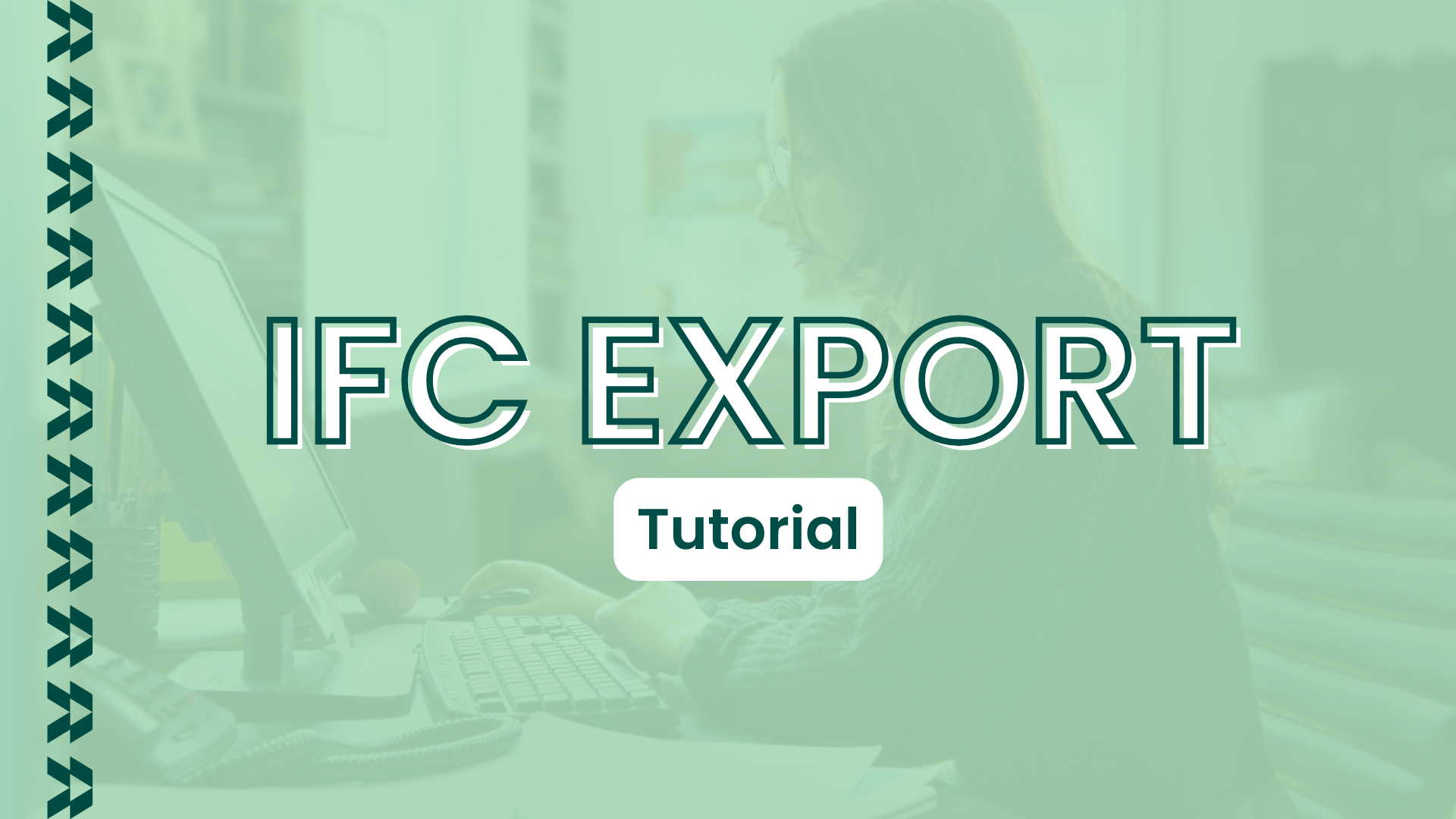IFC steht für Industry Foundation Classes. Es ist ein offener Standard, der von der internationalen Organisation buildingSMART geschaffen wurde und als “standardisierte, digitale Beschreibung der gebauten Umwelt” (buildingSMART) definiert werden kann. Genauer gesagt handelt es sich um ein Objektformat für den offenen Datenaustausch im Bereich Building Information Modeling (BIM), das die Interoperabilität erleichtern soll. IFC kann entweder für den Austausch von Informationen zwischen verschiedenen Beteiligten, für die Archivierung von Projektinformationen (während der Planungs-, Beschaffungs- und Bauphase) oder als Sammlung von Informationen über den Ist-Zustand verwendet werden.
Fünf gute Gründe für den Einsatz von Open BIM. Lesen Sie den vollständigen Artikel hier.
Was ist IFC, der Hauptbestandteil von Open BIM? Lesen Sie den vollständigen Artikel hier.
IFC ist ein Format, das aus einer Software exportiert werden muss, entweder in Revit (Teil 1) oder in Archicad (Teil 2). Folgen Sie den Schritten:
TEIL 1 – REVIT
Sehen Sie sich das vollständige Video auf unserem YouTube-Kanal an.
1. die IFC-App von Autodesk herunterladen, um IFC aus Revit exportieren zu können https://apps.autodesk.com/RVT/en/Detail/Index?id=7265544480016320144&appLang=en&os=Win64
2. Klicken Sie auf das Feld “Abschnitt” (rechte Spalte)

3. Entfernen Sie das Kreuz bei Planung, Topographie, Standort, elektrische Ausrüstung Boxen
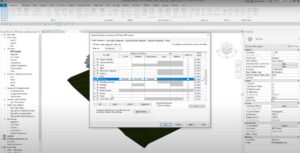
4. Gehen Sie zu Datei > Exportieren > IFC

5. Klicken Sie auf “Einrichten ändern”.
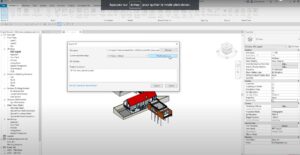
6. Klicken Sie auf “Eine neue Einrichtung erstellen”.

7. Benennen Sie Ihre Einrichtung

8. Richten Sie allgemeine Einstellungen wie im Screenshot ein
(1) IFC Version > IFC 2×3 Coordination View 2.0
(2) Dateityp > IFC
(3) Zu exportierende Phase > Zu exportierende Standardphase
(4) Raumbegrenzungen > Keine
(5) Projektursprung > Aktuelle gemeinsame Koordinaten
(6) Markieren Sie das Kästchen “Wände, Stützen, Kanäle nach Ebenen aufteilen”.
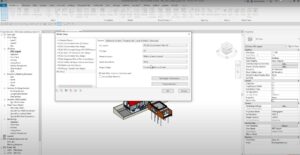
9. Zusätzliche Inhalte einrichten
(1) Markieren Sie das Kästchen “Nur in der Ansicht sichtbare Elemente exportieren”.
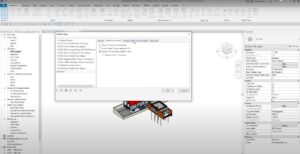
10. Aufgabeneinstellungen einrichten
(2) Markieren Sie das Kästchen “Gemeinsame IFC-Eigenschaftssätze exportieren”.
(3) Markieren Sie das Kästchen “Basismengen exportieren”.
(4) Klicken Sie auf “Ok”.
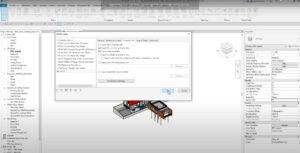
11. Klicken Sie auf “Ausgewählte Einstellung speichern”.
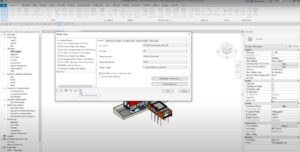
12. Klicken Sie auf “Exportieren”.
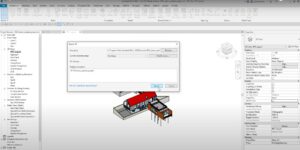
TEIL 2 – ARCHICAD
Sehen Sie sich das vollständige Video auf Ihrem YouTube-Kanal an.
1. Klicken Sie auf Datei > Interoperabilität > IFC > IFC-Übersetzer

2. Gehen Sie in den Abschnitt “Allgemeiner Export” und klicken Sie auf “Neu”.
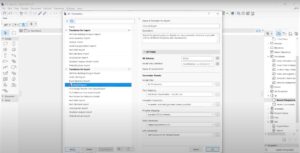
3. Benennen Sie Ihren neuen Übersetzer und klicken Sie auf “Ok”.
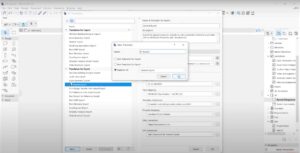
4. Richten Sie in Ihrem neuen Export Ihre Voreinstellungen ein
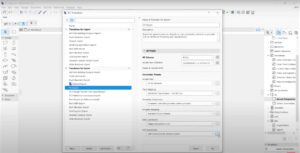
(1) Modellfilter > Alle 3D-Elemente
(2) Typenzuordnung > ARCHICAD Klassifizierung V2.0 IFC 2×3
(3) Geometriekonvertierung > Standard IFC 2×3 Schema
(4) Datenkonvertierung > Nur gemappte Eigenschaften
Markieren Sie das Kästchen “Klassifizierungen”.
Markieren Sie das Kästchen “Tür-Fenster” Parameter
Alle IFC-Eigenschaften auswählen
Markieren Sie das Kästchen “IFC Base Quantities”.
Klicken Sie auf “Ok”
(5) Einheitenumrechnung > Einheitenumrechnung für allgemeinen Export
(6) Nehmen Sie die Einstellungen vor, die Sie benötigen
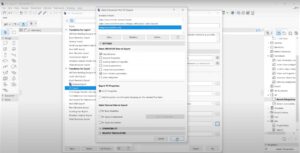
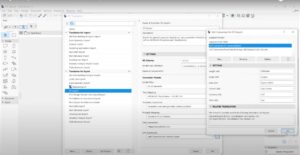
5. Klicken Sie auf “Ok”
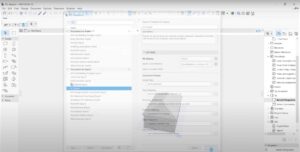
6. Gehen Sie auf Datei > Speichern unter…

7. Wählen Sie “IFC Export” im Translator und klicken Sie auf “Speichern”.
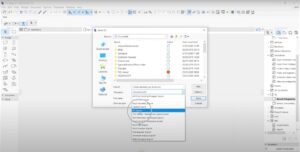
Wenn Sie mehr über die IFC-Erstellung erfahren möchten, sehen Sie sich unser Webinar über “IFC-Erstellung: Das Gute, das Schlechte und das Hässliche“.
Eva Stepak-Heritier, Marketingleiterin bei Catenda.